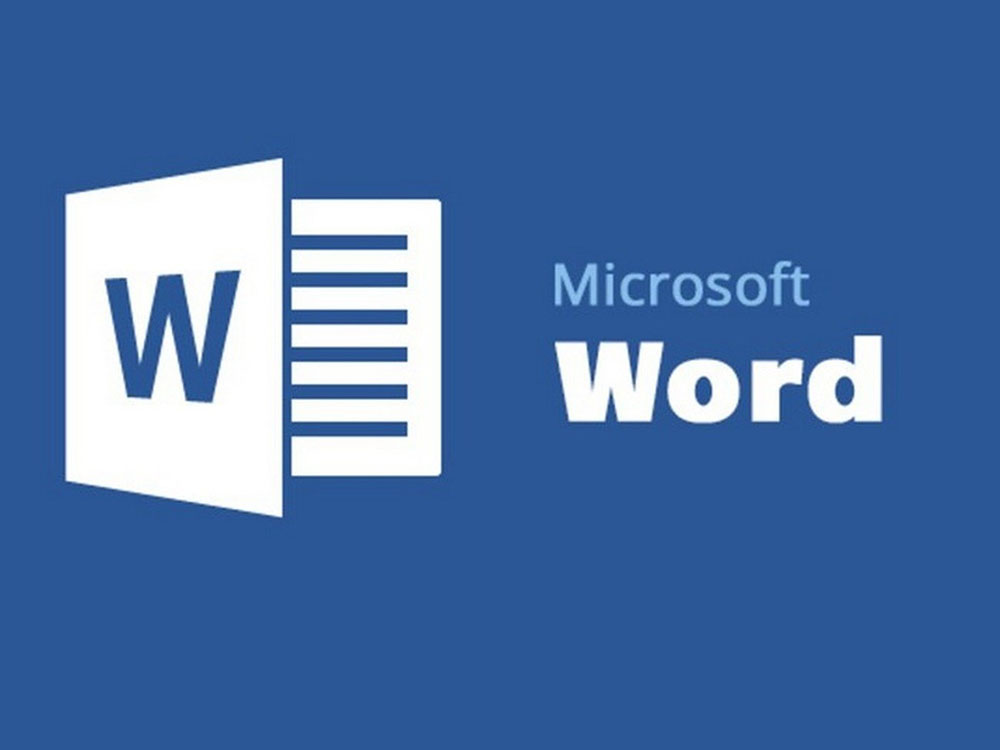Cách đánh số trang từ trang bất kỳ trong Word đơn giản và chi tiết
Khi bạn làm việc với các tài liệu Word dài như luận văn, báo cáo, sách hoặc hồ sơ thầu, việc đánh số trang giúp người đọc dễ dàng theo dõi và tìm kiếm thông tin. Tuy nhiên, không phải lúc nào bạn cũng muốn đánh số từ trang đầu tiên. Vậy nếu bạn muốn đánh số trang từ trang 5 hoặc từ bất kỳ trang nào, phải làm như thế nào?
Trong bài viết dưới đây, Tân Nhật Minh – Dịch vụ in ấn chuyên nghiệp tại Hà Nội, sẽ hướng dẫn bạn cách đánh số trang trong Word từ trang đầu tiên và từ một trang bất kỳ một cách dễ hiểu, ai cũng làm được.
1. Cách đánh số trang từ trang đầu tiên trong Word
Nếu bạn chỉ cần đánh số trang từ trang đầu tiên đến hết văn bản, các bước thực hiện như sau:
-
Mở file Word cần đánh số trang.
-
Truy cập tab Insert → Page Number.
-
Chọn vị trí đặt số trang:
-
Top of Page: Số trang ở đầu trang.
-
Bottom of Page: Số trang ở chân trang.
-
Page Margins: Số trang ở lề.
-
Current Position: Số trang tại vị trí con trỏ.
-
Sau khi chọn, Word sẽ tự động đánh số từ 1 cho đến hết tài liệu.
2. Cách đánh số trang từ một trang bất kỳ trong Word (ví dụ: từ trang 5)
Đây là phần nhiều người quan tâm. Để đánh số trang từ một vị trí cụ thể (ví dụ trang 5), bạn cần thực hiện theo 6 bước sau:
Bước 1: Đặt Section bằng cách chọn trang muốn bắt đầu đánh số và vào thẻ Layout -> Breaks -> Next Page
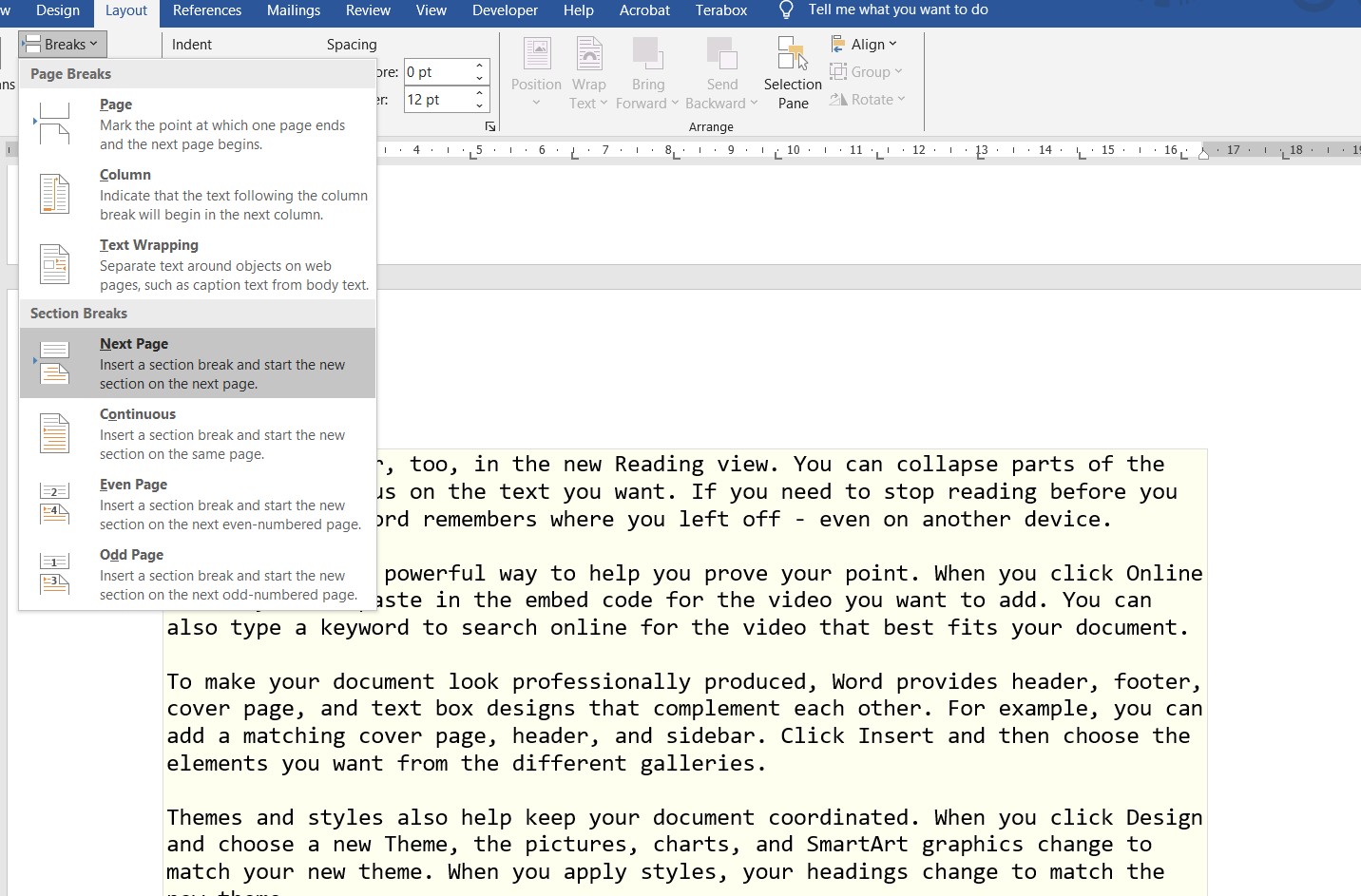
Bước 2: Tại thẻ Header & Footer, chọn ô Different First Page. Khi đó trang đầu tiên sẽ không được đánh số nữa
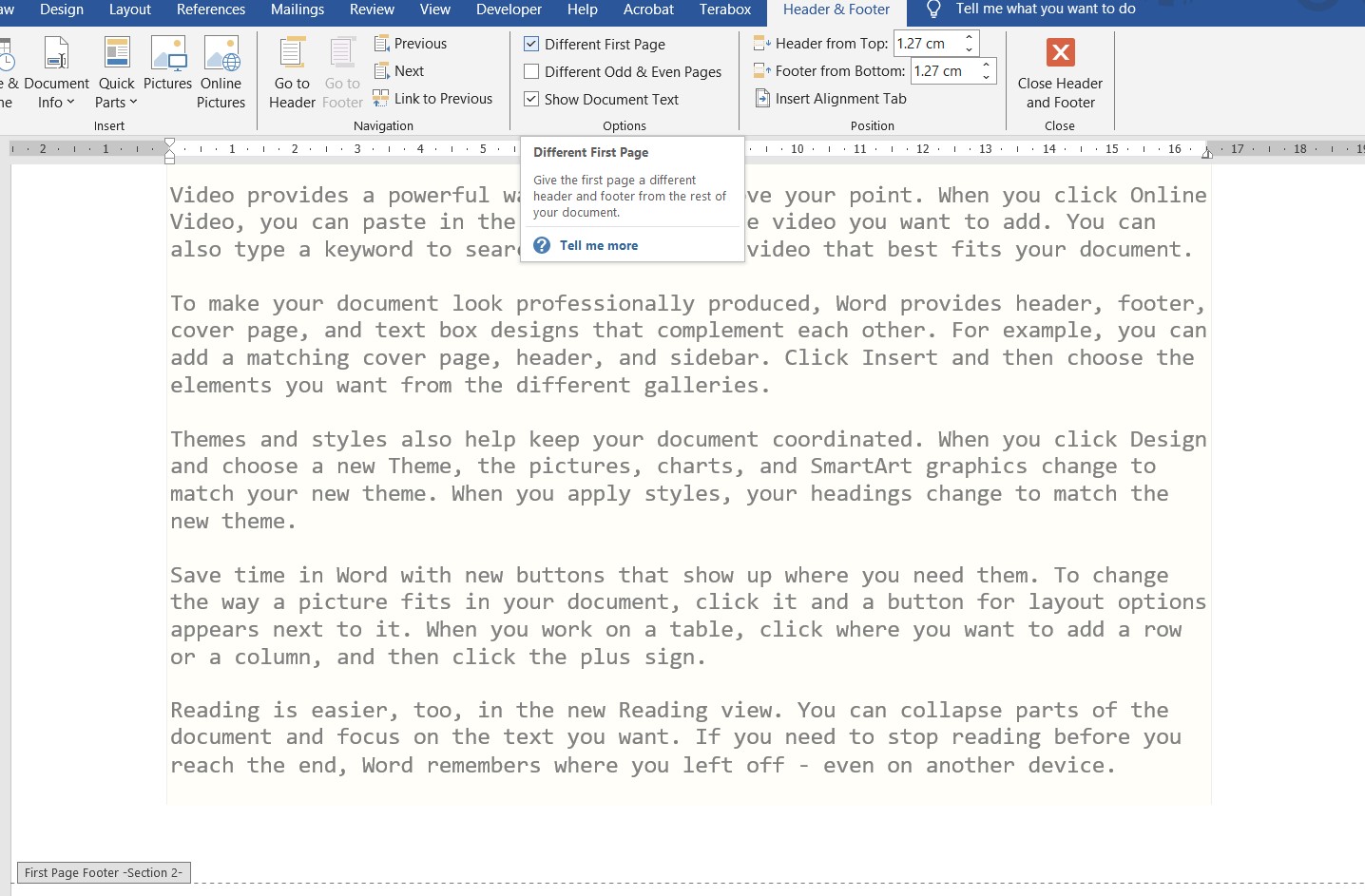
Bước 3: Khi Section đã được tạo, tại thẻ Insert, tiến hành đặt Page Number. Khi đó tất cả các trang đều sẽ được đánh số
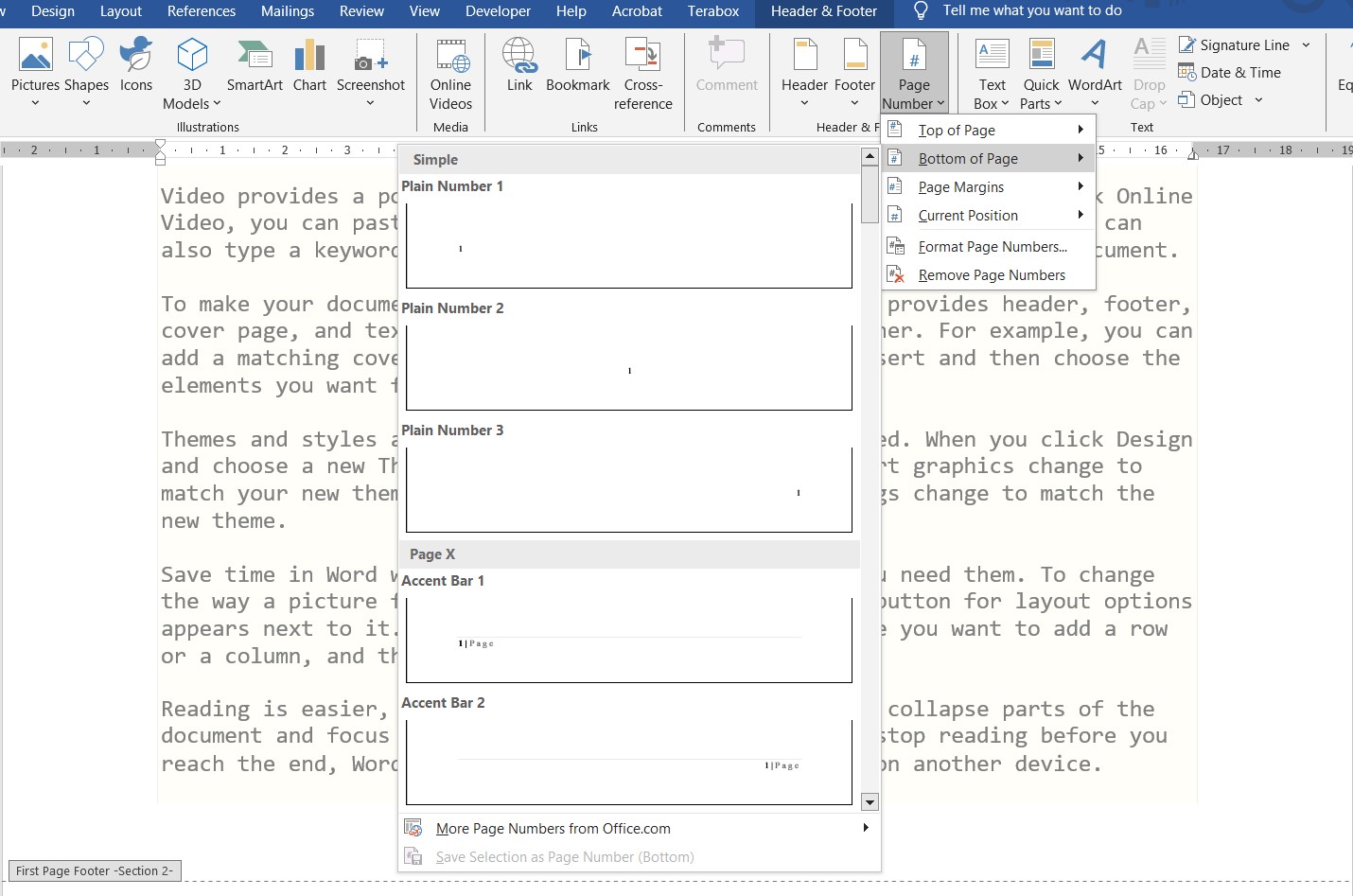
Bước 4: Tại thẻ Header & Footer, bỏ chọn Link to previous
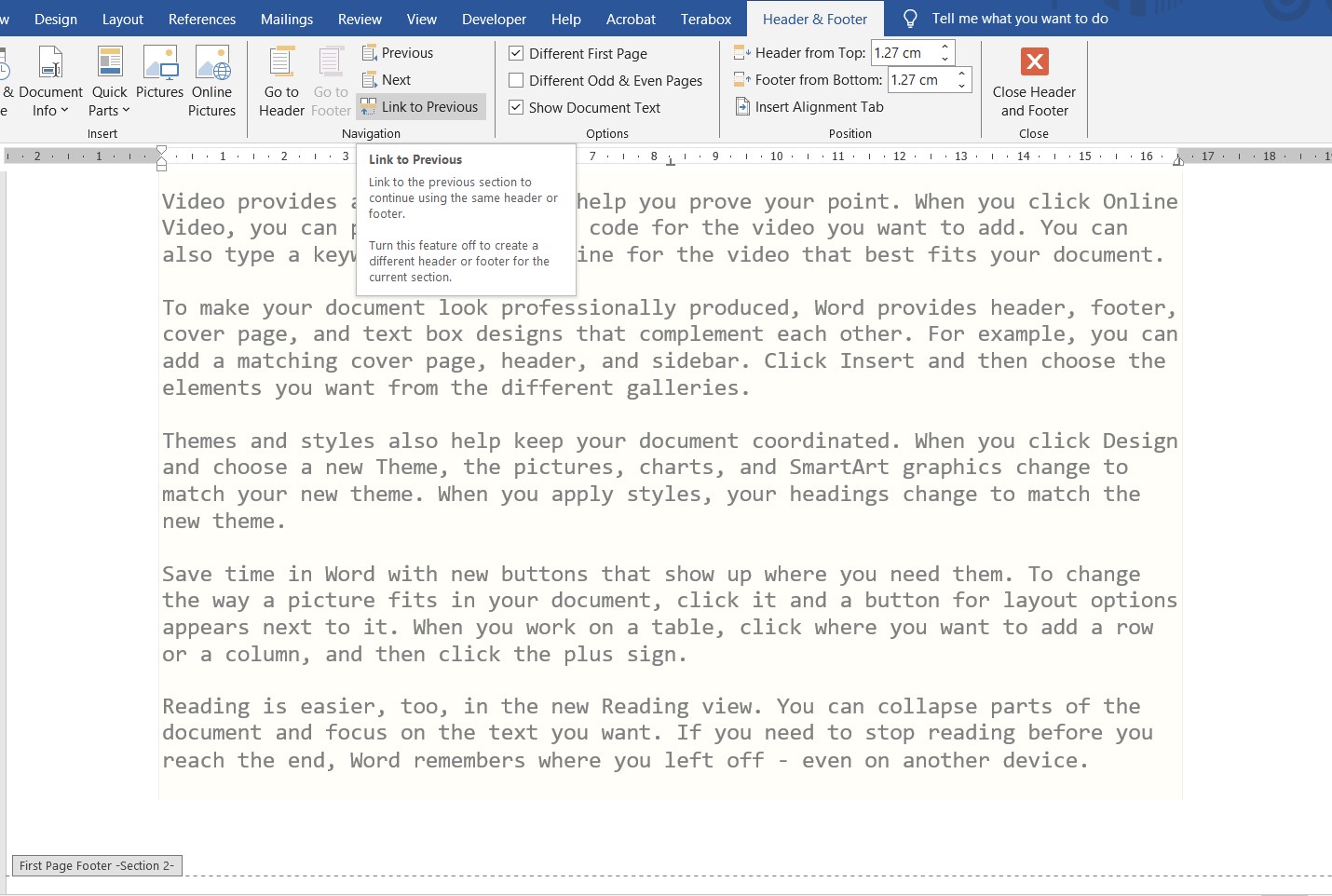
Bước 5: Ví dụ bạn muốn đánh số trang từ trang 5, xóa toàn bộ số trang từ trang 1 tới trang 4
Bước 6: Thay đổi số bắt đầu
Trong trường hợp trên, nếu muốn trang số 5 được đánh số từ số 1, ta phải làm như nào?
Để tiến hành thay đổi số bắt đầu, tại Page Number chọn Format Page Number…
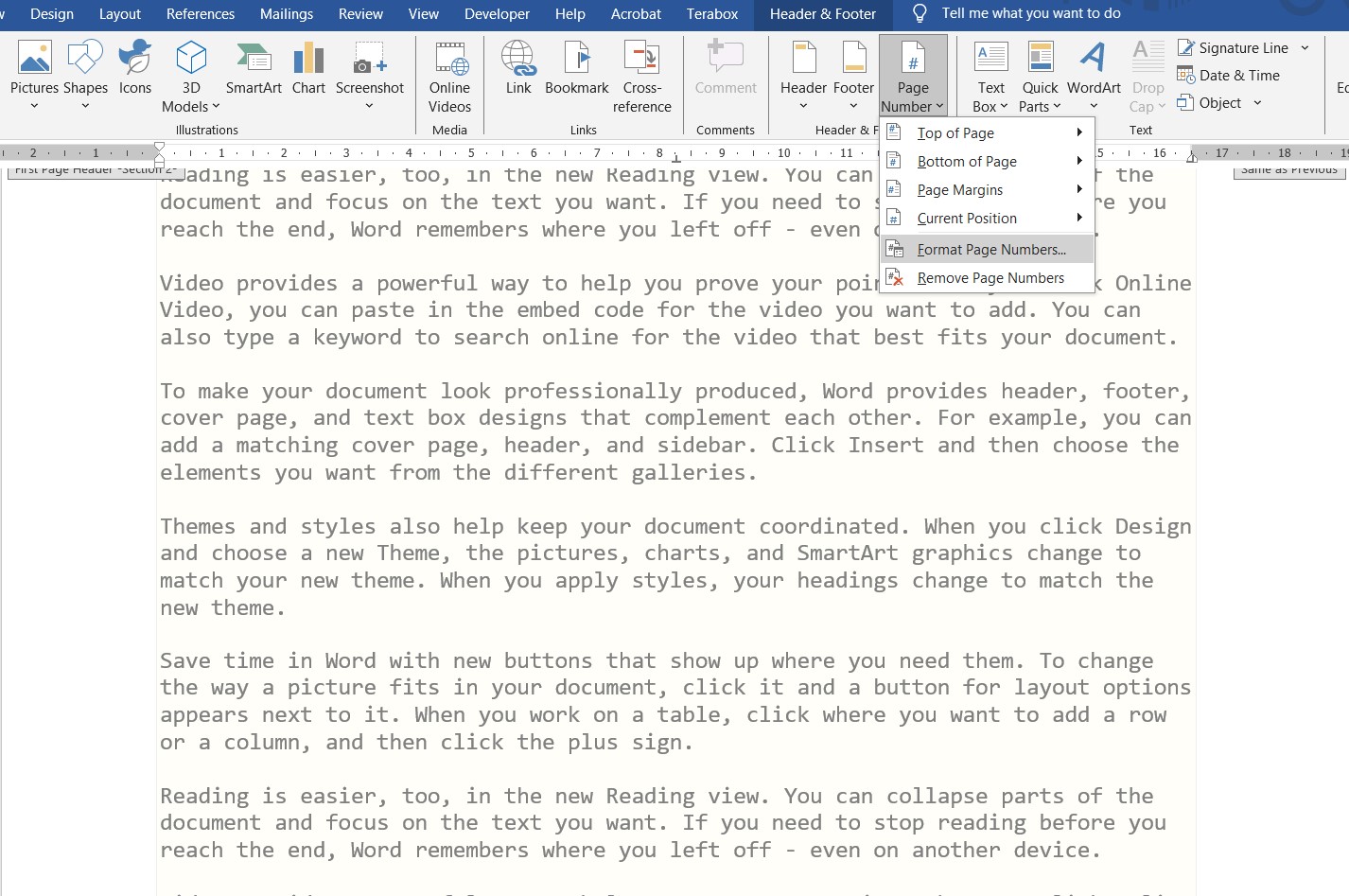
Tại hộp thoại Format Page Numbers, chọn số muốn bắt đầu và điền vào mục Start at. Chẳng hạn nếu bạn muốn đánh dấu trang số 5 là số 1, điền 1 vào vùng trống.
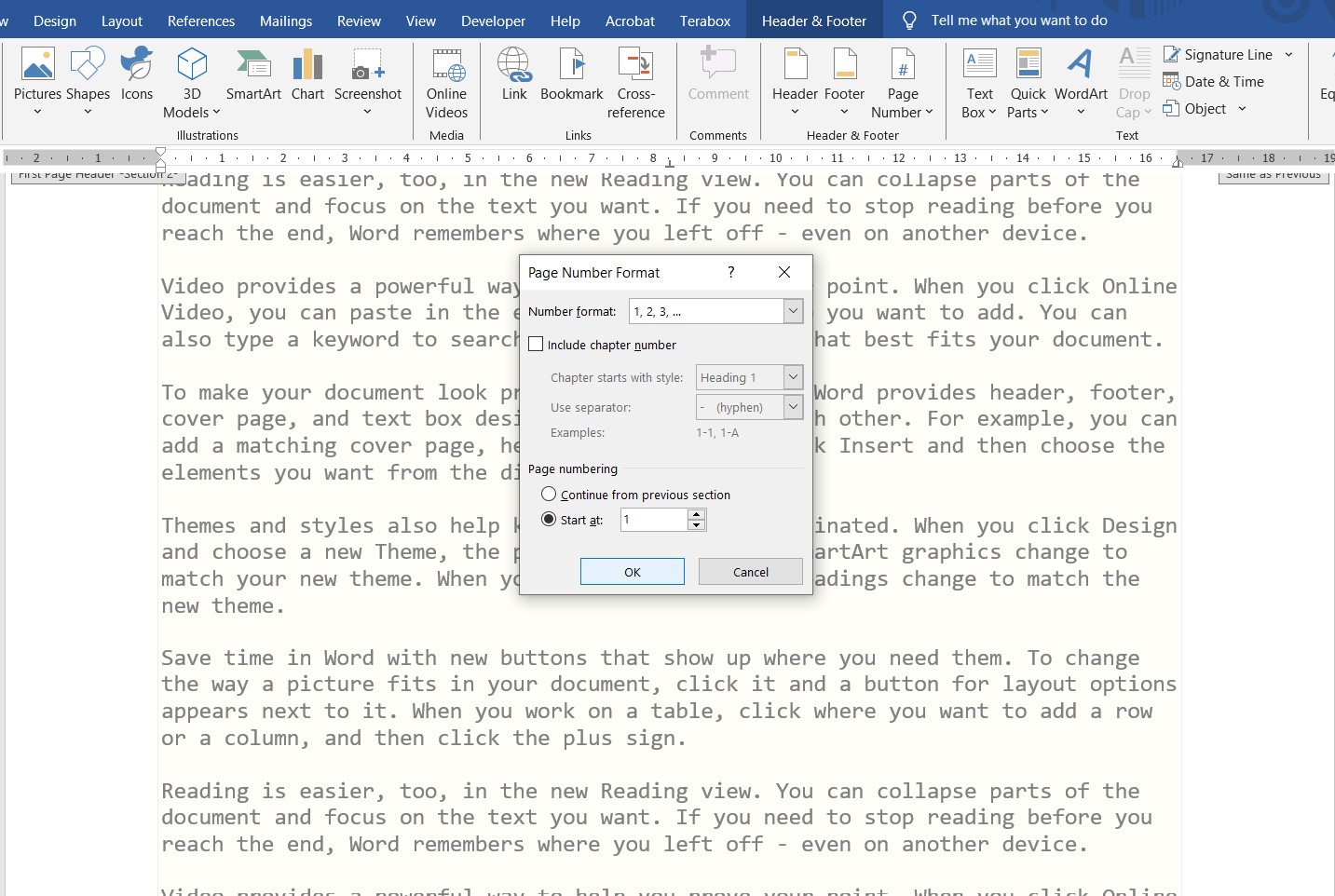
Một số lưu ý khi đánh số trang trong Word
-
Nếu tài liệu của bạn có bìa, mục lục, hoặc lời mở đầu, thường nên bắt đầu đánh số trang từ phần nội dung chính (trang 3, 4, hoặc 5).
-
Nên sử dụng chức năng Section Break thay vì Page Break, vì chỉ Section Break mới giúp bạn định dạng khác biệt giữa các phần văn bản.
-
Đừng quên lưu lại file thường xuyên trong quá trình thao tác.
In ấn tài liệu chuyên nghiệp tại Hà Nội – Tân Nhật Minh
Sau khi hoàn tất việc soạn thảo và định dạng số trang, bạn có thể mang tài liệu đi in. Nếu bạn ở Hà Nội và cần một địa chỉ in ấn tài liệu chuyên nghiệp, giá tốt, giao hàng nhanh, hãy liên hệ Tân Nhật Minh.
Chúng tôi chuyên:
-
In báo cáo, luận văn, tài liệu học tập
-
In hồ sơ thầu, tài liệu nội bộ doanh nghiệp
-
In sách, tài liệu đào tạo số lượng lớn
Với đội ngũ nhiều kinh nghiệm và hệ thống máy móc hiện đại, Tân Nhật Minh luôn sẵn sàng phục vụ bạn nhanh chóng, đúng hẹn và chất lượng.
Việc đánh số trang từ một trang bất kỳ trong Word tuy không quá phức tạp, nhưng lại rất cần thiết khi bạn cần trình bày tài liệu chuyên nghiệp. Với hướng dẫn chi tiết từ Tân Nhật Minh, bạn có thể dễ dàng tự làm tại nhà hoặc văn phòng.
Nếu cần hỗ trợ in ấn, đừng ngần ngại liên hệ với Tân Nhật Minh tại Hà Nội – nơi cung cấp giải pháp in ấn trọn gói cho cá nhân và doanh nghiệp.